用PS和LR制作古风人像后期修图
发布时间:暂无
1、本课主要内容如图示。
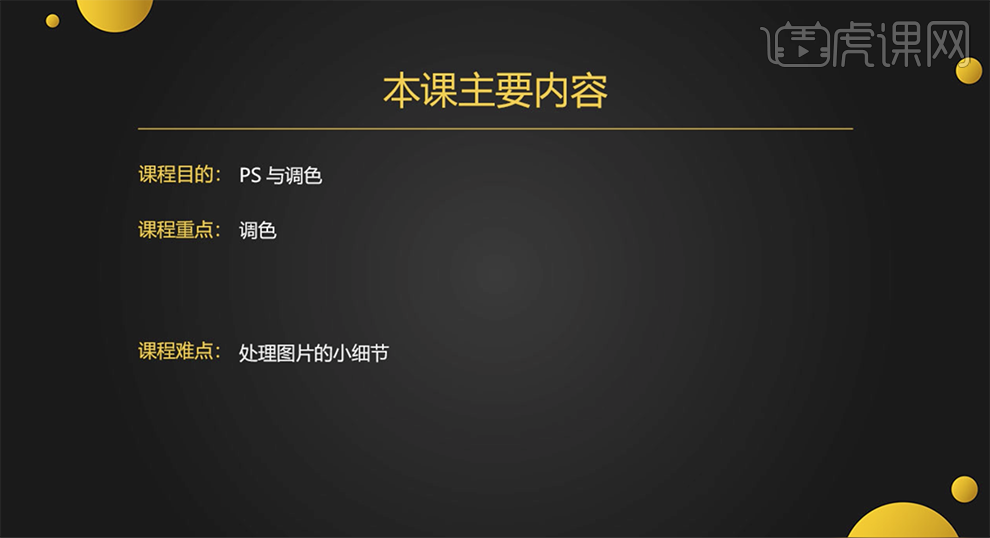
2、[打开]LR 软件,[打开]案例文档。具体显示如图示。
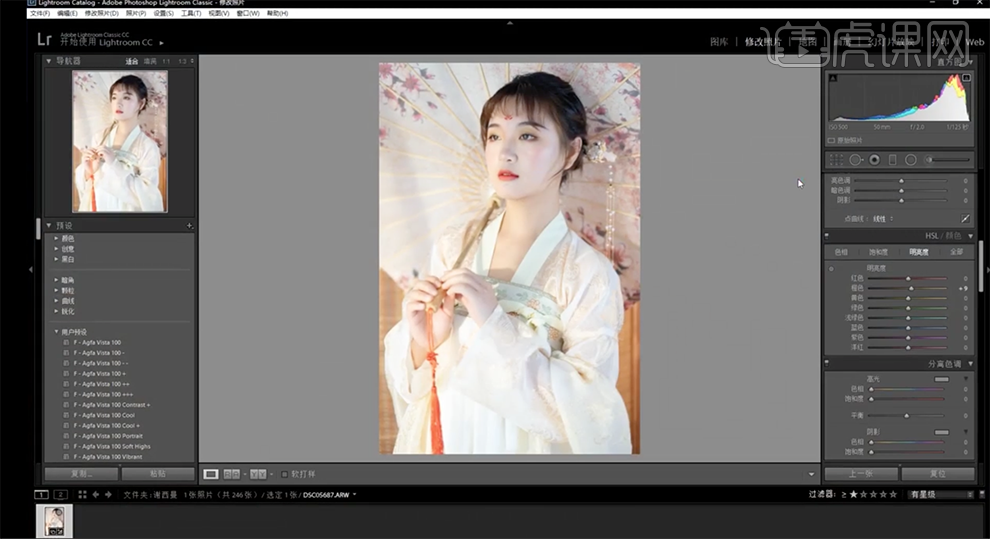
3、单击[基本],具体参数如图示。具体效果如图示。
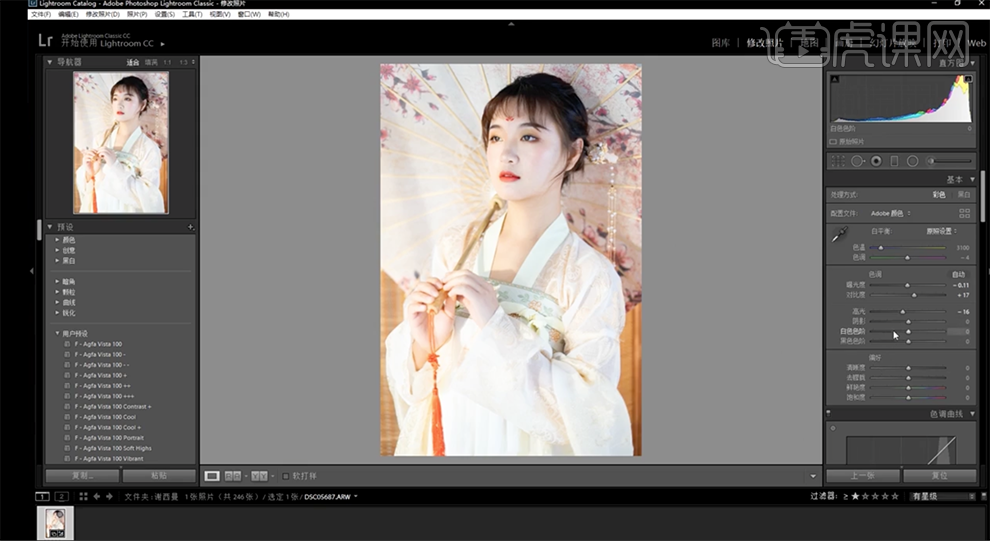
4、单击[HSL]-[明亮度],具体参数如图示。具体效果如图示。
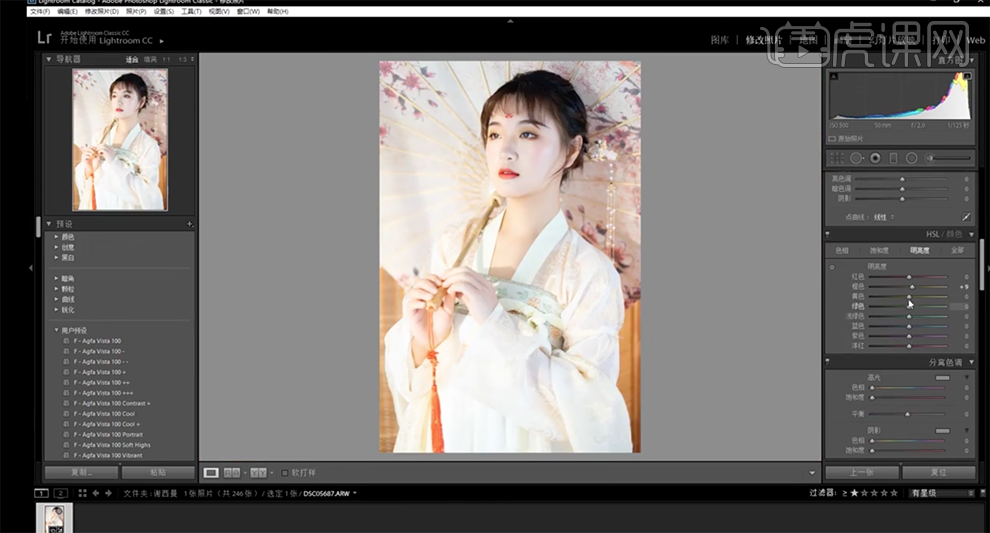
5、单击[效果],具体参数如图示。具体效果如图示。
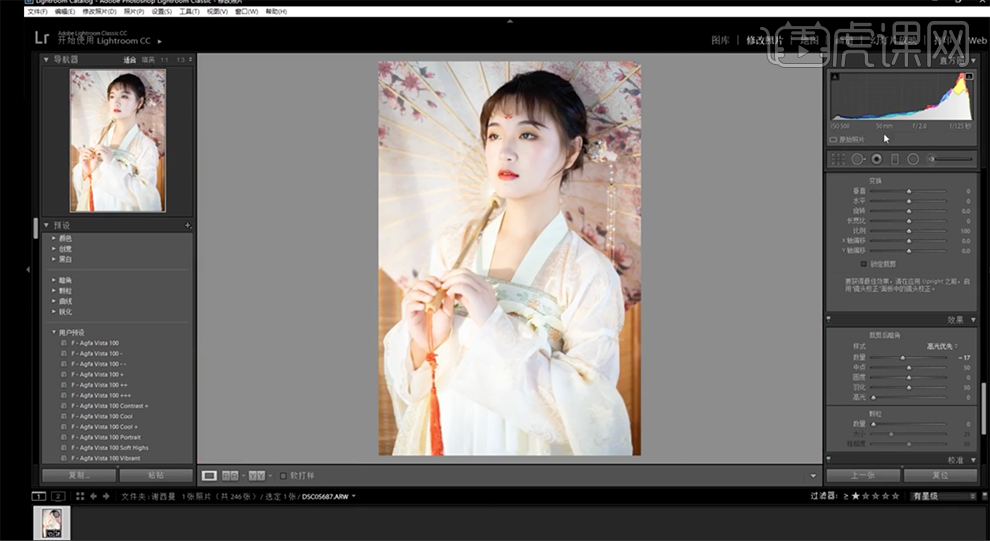
6、单击[文件]-[导出一个文件],[打开]PS软件,[打开]导出的文档,单击[滤镜]-[液化],调整人物形体细节。具体效果如图示。
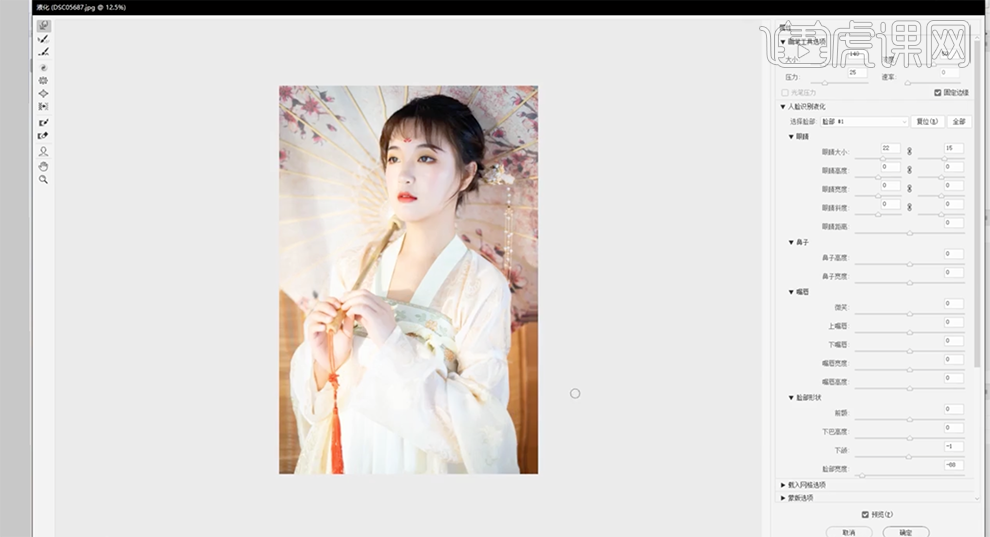
7、单击[磨皮插件]-[平滑局部],具体操作如图示。具体效果如图示。
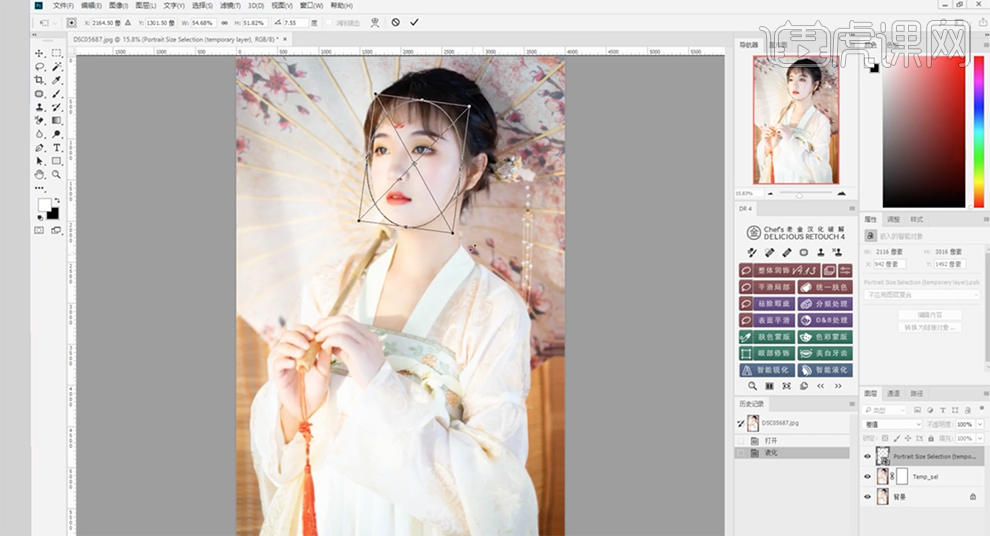
8、单击[图层蒙版],使用[画笔工具]涂抹皮肤细节。按[Ctrl+Shift+E]合并可见图层,单击[插件]-[美皮牙齿],使用相同的方法涂抹蒙版牙齿细节。具体效果如图示。
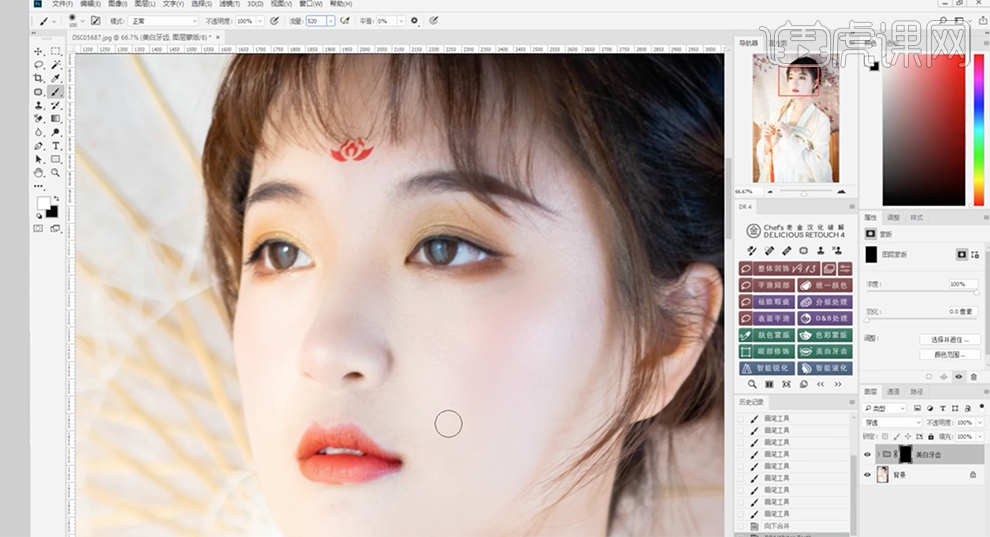
9、按[Ctrl+E]合并组,使用[仿制图章工具]修复眼白细节。具体效果如图示。
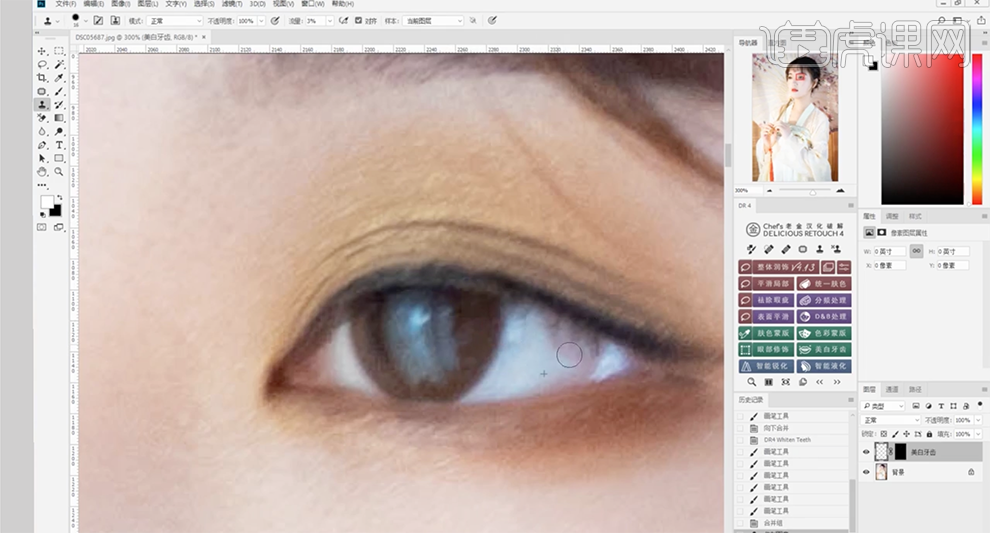
10、按[Ctrl+Shift+E]合并可见图层,调整画面整体细节,[新建]图层,[图层模式]柔光,使用[画笔工具],调整画笔属性和大小,根据光影规律涂抹人物皮肤明暗细节。具体效果如图示。
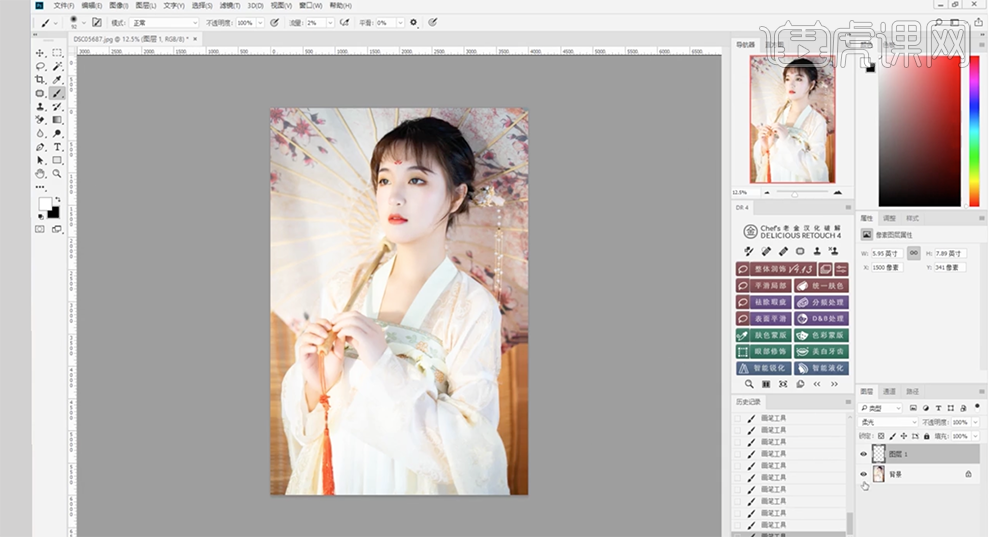
11、按[Ctrl+Shift+E]合并可见图层,单击[滤镜]-[液化],调整画面瑕疵细节。使用[套索工具]套选画面瑕疵区域,右击[填充]-[内容识别]。具体效果如图示。
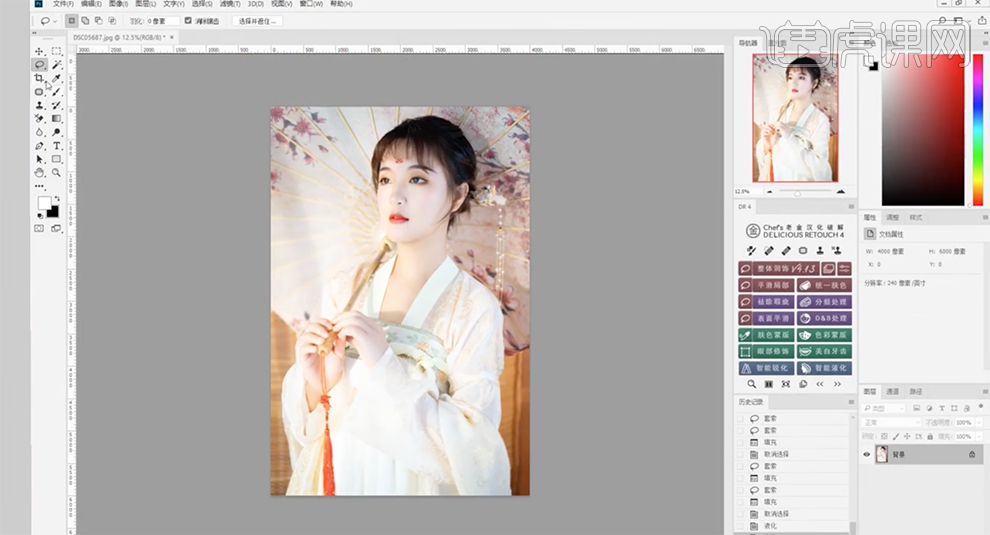
12、使用[修补工具]修复皮肤瑕疵细节,[图层模式]柔光,使用[画笔工具],调整画笔属性和大小,根据光影规律涂抹人物皮肤明暗细节。具体效果如图示。
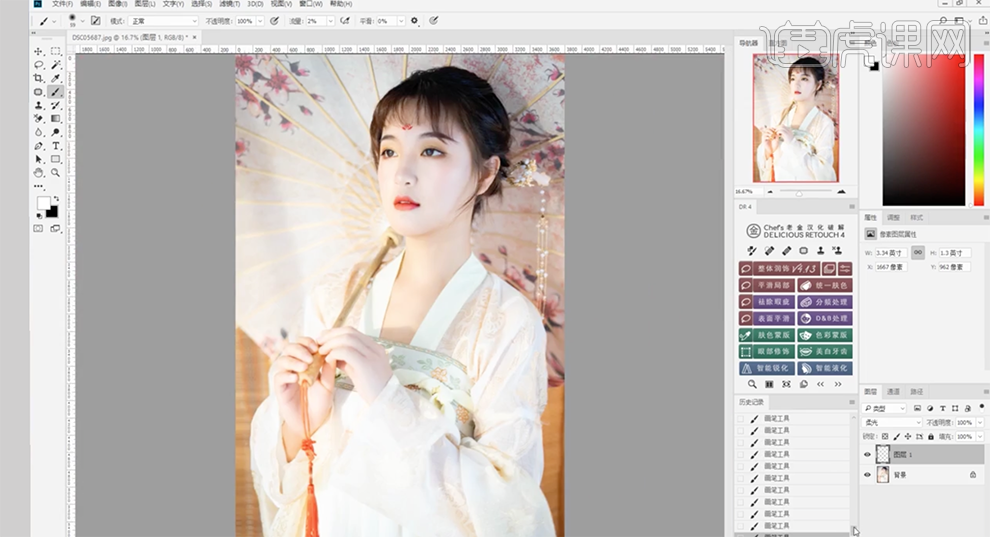
13、按[Ctrl+Shift+E]合并可见图层,最终效果如图示。






